Az elveszett / törölt adatok helyreállítása a számítógépről, a merevlemezről, a flash meghajtóról, a memóriakártyáról, a digitális fényképezőgépről és így tovább.
Kiváló, megbízható módszerek a RAID 1 adatok beállítására és helyreállítására
 Frissítve: Lisa Ou / 06. december 2022. 16:30
Frissítve: Lisa Ou / 06. december 2022. 16:30A fájlok elvesztése a merevlemezekkel kapcsolatos egyik gyakori probléma. Mások az adataik biztonsági mentésén kívül más technikát is használnak. A redundáns független lemeztömb (RAID) az egyik ilyen. Ha ezt a technikát szeretné használni, egynél több merevlemezre lesz szüksége. Ez egy módja az adatok több merevlemezről történő tárolásának.
Például sok adat van az eszközén. Mindkét merevlemez-meghajtón lesz belőlük egy másolat. Röviden: a RAID tükrözi az adatait, így ha azok megsérülnek, akkor is meglesz róluk egy másolat. A technika használatához be kell állítania az eszközén. A cikk elolvasása után megtudhatja a RAID 1 helyreállítási eljárását is a FoneLab Data Retriever használatával, ha hiányoznak az adatok.
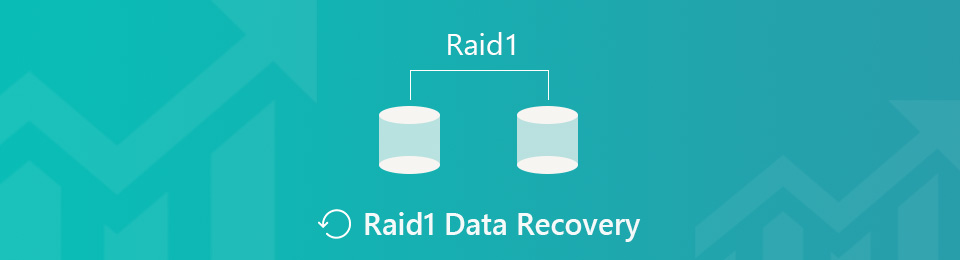

Útmutató
1. rész: A RAID biztonsági mentés beállítása Windows rendszeren
A RAID-nek számos szintje van, amelyeket a merevlemezekhez használhat. Mindegyik típusnak megvannak a maga erősségei és gyengeségei. A RAID 1 a benne tárolt adatok redundanciájáról ismert. Egyik előnye, hogy gyorsabban tudja olvasni a műveleteket a számítógépén. Ez azt jelenti, hogy a készülék zökkenőmentesen fog működni. A működéséhez azonban egynél több merevlemezre van szükség.
Ebben az esetben az első meghajtón lévő adatok megkettőződnek a második meghajtón. Több tárhelyre lesz szüksége, mint az elsőnél. A technika használatához be kell állítania az első meghajtót a számítógépen. A lépések bonyolultak lesznek, de ez a cikk segít ezek végrehajtásában.
1 lépésHelyezze be a használni kívánt merevlemezt a számítógépbe. Egy pillanatra a készülék beolvassa a meghajtókon lévő adatokat.
Megjegyzés: A fájlok elvesztésének elkerülése érdekében minden lényegesről biztonsági másolatot kell készítenie. A folyamat során előfordulhat, hogy elveszíthet néhány fájlt.
2 lépésA Windows keresősávjába írja be, hogy Tárhelyek kezelése, majd indítsa el. A képernyőn megjelenik egy felugró ablak a lehetőségekhez. Kattints a Válassza az Új készlet és tárhely létrehozása lehetőséget, majd jelölje be a Igen gomb. Az eszköz megmutatja a meghajtókat, és ellenőrizze a kettőt, amelyet használni fog.
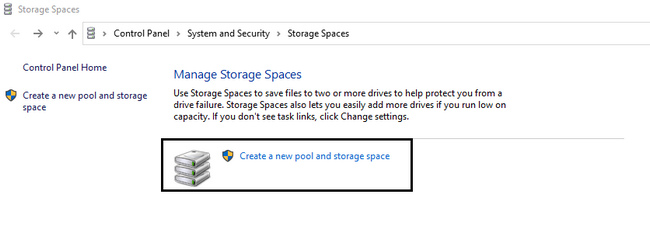
3 lépésKattintson az Pool létrehozása gombot az alján. Várjon néhány másodpercet, amíg a meghajtók készen állnak. Keresse meg a Név szakaszt, és nevezze át az eszközmeghajtót ízlése szerint. Állítsa be a Drive Letter és a File System alatta.
4 lépésA Rugalmassági típus szakaszban válassza Két tükrözés mert a RAID 1 technikát szeretné. A medence létrehozásához kattintson a gombra Tárhely létrehozása annak alján. A formátum feldolgozása eltart néhány pillanatig. Most ellenőrizheti a meghajtókat a számítógépén.
Mi van, ha ezek után elveszíti az adatait? Lépj tovább.
2. rész: RAID 1 adatok helyreállítása a FoneLab Data Retriever segítségével
A legjobb adat-helyreállító szoftver kiválasztása ebben a kérdésben kötelező. Megbízható eszközre lesz szüksége az elveszett RAID 1 adatok helyreállításához. Ebben a helyzetben megbízhat FoneLab Data Retriever az adataidért. Ez az eszköz biztosítja az adatok biztonságát. Ha véletlenül törli egyes adatait, továbbra is visszaállíthatja azokat. Ez az eszköz továbbra is segíthet a RAID 1 helyreállításában, mert ez az egyik általa támogatott helyreállítható forgatókönyv. Biztosan vissza tudja adni az adatait. Ennek az az oka, hogy a merevlemez és a cserélhető meghajtók az eszköz támogatott eszközei közé tartoznak.
FoneLab Data Retriever - helyreállítja az elveszett / törölt adatokat a számítógépről, merevlemezről, flash meghajtóról, memóriakártyáról, digitális fényképezőgépről és így tovább.
- Fotók, videók, dokumentumok és további adatok könnyedén helyreállíthatók.
- Az adatok előnézete a helyreállítás előtt.
1 lépésA RAID 1 adatok helyreállításához kattintson a gombra ingyenes letöltés gombot az eszköz használatához. A készülék letölti az eszközt, majd vár másodperceket. Tedd meg a WinRAR állítsa be, telepítse, és indítsa el a szoftvert. A legfontosabb, hogy futtassa az eszközén.
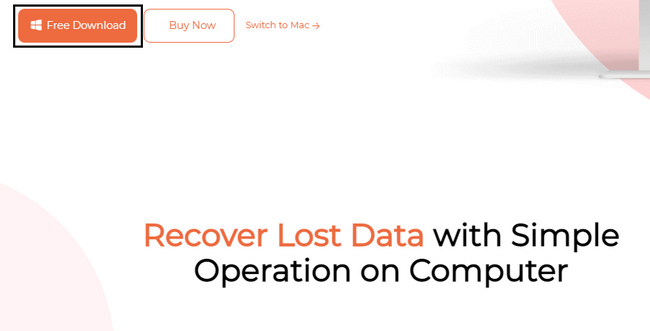
2 lépésTudnia kell, hogy az eszközén hol találhatók a RAID 1 adatok, amelyeket le szeretne kérni. Az eszköznek ki kell választania a Hard Drive szkennelni szeretne. Az eszköz felső részén válassza ki azokat az adattípusokat, amelyeket vissza kell állítania az eszköz felső részén, például e-maileket, dokumentumokat és egyebeket. Ha készen áll az adatok keresésére, kattintson a gombra Keresés gomb. Mielőtt folytatná, várja meg, amíg a beolvasási folyamat befejeződik.
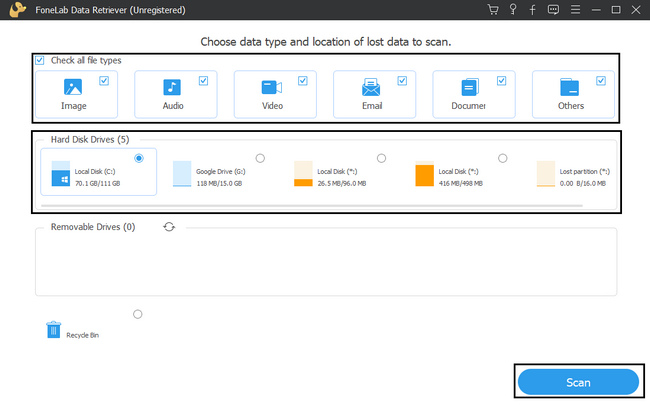
3 lépésAz eszköz ezután a helyreállítási szakaszba kerül. Ha a visszaállítani kívánt elveszett RAID 1 adatok nem jelennek meg, kattintson a gombra Deep Scan gombot az eszköz felső részén. Az elhasznált idő megéri, mert több eredményt ad.
Megjegyzés: Ha ismeri a RAID 1 adatainak pontos dátumát és időpontját, kattintson a Szűrő gombra. Ezzel a funkcióval gyorsabban megtalálhatja az adatokat. Töltse ki a szükséges adatokat, majd kattintson az Alkalmaz gombra, hogy az eszköz megkeresse a fájlokat.fonelab-data-retriever-recover-raid-filter-deepscan-button.jpg
4 lépésAz eszköz bal oldalán láthatja a fájlokat mennyiségükkel. Válassza ki a visszahozni kívánt RAID 1 adatok mappáit. A szoftver jobb oldalán válassza ki az adatokat a négyzetek bejelölésével.
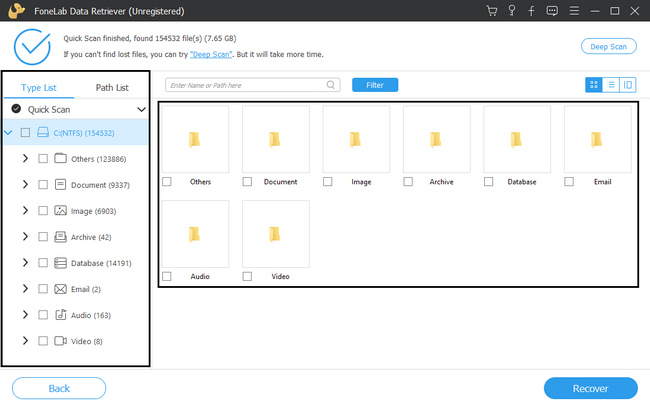
5 lépésAmikor a fájlok készen állnak a feldolgozásra, kattintson a gombra Meggyógyul gomb. Csak néhány másodpercig várjon a folyamatra. A folyamat után az eszköz biztosítja, hogy visszaadja a helyreállított RAID 1 adatokat.
Megjegyzés: Ha úgy gondolja, hogy elfelejtett valamit az előző lépésekben, kattintson a gombra Vissza gomb. Segít elkerülni a lépések megismétlését az elejétől, mielőtt a Helyreállítás gombra kattintana.
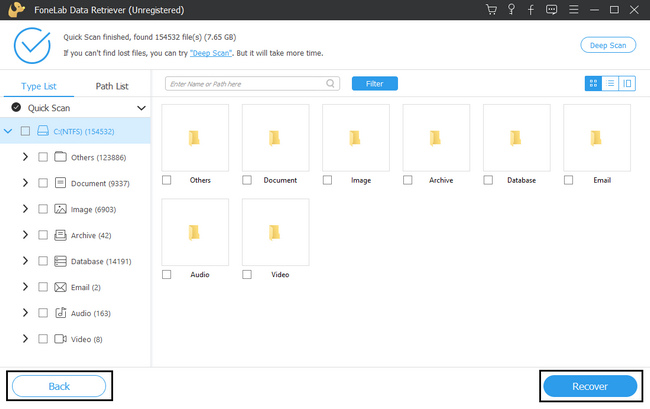
FoneLab Data Retriever - helyreállítja az elveszett / törölt adatokat a számítógépről, merevlemezről, flash meghajtóról, memóriakártyáról, digitális fényképezőgépről és így tovább.
- Fotók, videók, dokumentumok és további adatok könnyedén helyreállíthatók.
- Az adatok előnézete a helyreállítás előtt.
3. rész. GYIK a RAID 1 adatok beállításához és helyreállításához
1. Mennyi ideig tart egy RAID-tömb helyreállítása?
A szkennelési folyamattól függően nem fog túl sok időt igénybe venni. Tíz perc a maximális idő ehhez a folyamathoz.
2. Melyik RAID szint nyújtja a legjobb teljesítményt?
A RAID különböző szintjei közül a RAID 1 rendelkezik a legjobb teljesítménnyel. Készíthet másolatot az adatokról, majd zökkenőmentesen futtatja. A második meghajtón azonban több tárhelyre van szüksége. Ez azért van így, mert az összes adat kétszer annyi tárhelyet foglal el, mint az első.
3. Működik az adat-helyreállító szoftver?
Teljes mértékben igen! Számos megbízható adat-helyreállító eszköz létezik, és ezt a FoneLab Data Retriever be tudja bizonyítani. Minden olyan helyreállítható forgatókönyvhöz rendelkezik, amellyel szembesül. Ha szeretné megtapasztalni ezeket a funkciókat, most letöltheti őket!
Elveszíthet néhány fájlt, ha a meghajtót RAID 1 technikával állítja be. Azonban, FoneLab Data Retriever a legjobb választás, ha ez megtörténik. Ez a vezető eszköz az adatok helyreállításához bármilyen körülmények között. Másokkal ellentétben egyszerű lépései vannak. Többet szeretne tudni? Használja most az eszközt!
FoneLab Data Retriever - helyreállítja az elveszett / törölt adatokat a számítógépről, merevlemezről, flash meghajtóról, memóriakártyáról, digitális fényképezőgépről és így tovább.
- Fotók, videók, dokumentumok és további adatok könnyedén helyreállíthatók.
- Az adatok előnézete a helyreállítás előtt.
